网页打不开,小编教你浏览器网页打不开怎么解决
- 分类:Win7 教程 回答于: 2018年08月02日 16:48:02
有时候我们在日常的使用中会发现,有时候网络连接正常,显示已连接,但是打开浏览器网页却不行,打不开。当电脑无法连接网络时,可能是某些参数没有设置正确,我们只要简单修复一下,便可以访问互联网。下面,小编给大家讲解浏览器网页打不开的处理技巧。
不管是台式机还是笔记本经常会遇到的一种情况就是网页打不开但是QQ、旺旺、飞信正常的现象,那么网页打不开怎么办?遇到浏览器打不开,是怎么回事呢?为什么突然浏览器就打不开网页怎么办?下面,小编给大家介绍浏览器网页打不开的解决步骤。
浏览器网页打不开怎么解决
点击浏览器的“工具”。

浏览器网页图-1
“工具”的下拉菜单栏选择“选项”。
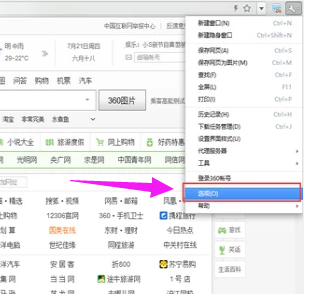
网页打不开图-2
进入“选项”界面,在左边侧边栏选择“高级设置”,在“高级设置”里面选择“隐私设置”。
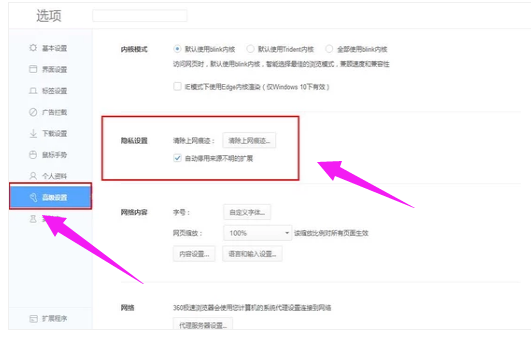
浏览器图-3
点击“清除上网痕迹”,选择“清除cookies”,“清除浏览记录”等。
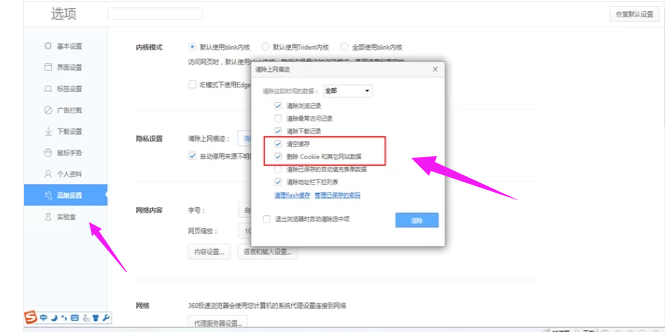
网页打不开图-4
或者进入“选项”界面,在左边侧边栏选择“高级设置”,在“高级设置”里面选择“恢复默认设置”。
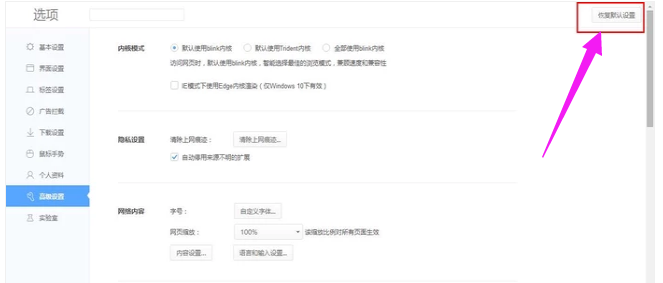
浏览器网页图-5
方法二:
键入“win+r”组合键,打开运行框,输入regsvr32 jscript.dll后选择“确定”。
次输入regsvr32 vbscript.dll选择“确定”。
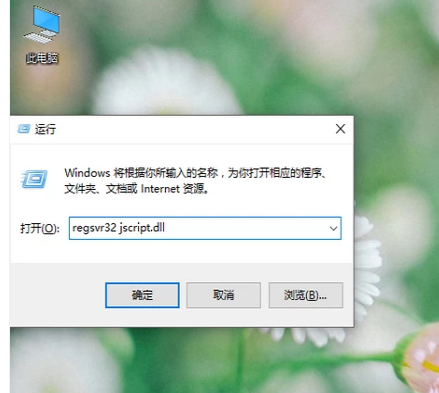
网页打不开图-6
方法三:
键入“win+r”组合键,打开运行框,输入regedit后选择“确定”。
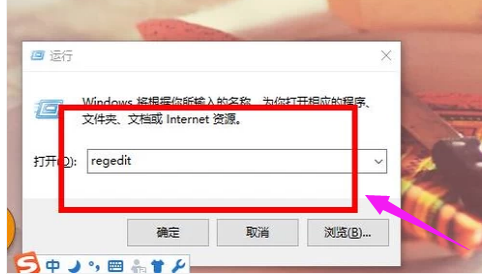
浏览器网页图-7
进入注册表, 在
HKEY_LOCAL_MACHINE\SOFTWARE\Microsoft\Windows\CurrentVersion\Explorer\ShellExecuteHooks 这个位置有一个正常的键值{AEB6717E-7E19-11d0-97EE-00C04FD91972}, 将其他的删除(默认项也保留无法删除)。
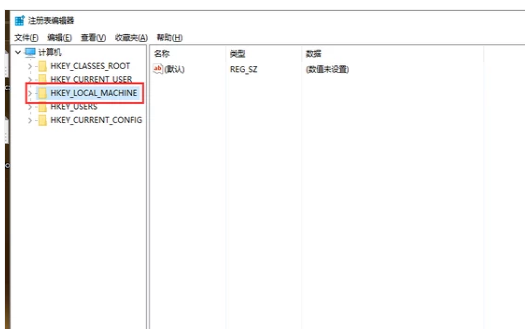
浏览器图-8
以上就是浏览器网页打不开的处理技巧。
 有用
47
有用
47


 小白系统
小白系统


 1000
1000 1000
1000 1000
1000 1000
1000 1000
1000 1000
1000 1000
1000 1000
1000 1000
1000 1000
1000猜您喜欢
- 深度win7:打造极致稳定的操作系统..2024/02/04
- win7怎么升级为win11系统的步骤教程..2021/08/26
- win7系统还原步骤教程2022/12/25
- win7下安装xp双系统2024/01/11
- 教大家如何删除win7中的流氓软件..2021/09/09
- 恢复删除文件,小编教你EasyRecovery恢..2018/10/11
相关推荐
- win7专业版激活码2021新版介绍..2022/01/01
- 雨林木风win764位操作系统下载..2017/06/29
- 详解电脑数据恢复方法2019/03/06
- win7重装系统安装步骤2022/12/21
- 系统之家win7iso安装版下载2019/06/06
- 正版Win7系统:稳定高效,保障您的电脑安..2024/03/05




















 关注微信公众号
关注微信公众号





